休假设置
管理休假类型
您可为您的机构定义各种休假类型,如事假、个人休假、病假、产假等,“休假追踪”默认还会提供几个预定义休假类型。您可依照您公司的休假政策对其进行修改。
休假类型
- 以管理员身份登录。
- 单击休假追踪 > 设置 > 管理休假类型 > 添加休假类型。
- 输入休假的名称。例如:事假、病假等,还可通过单击任一颜色以用不同的颜色来表示,如下图所示。
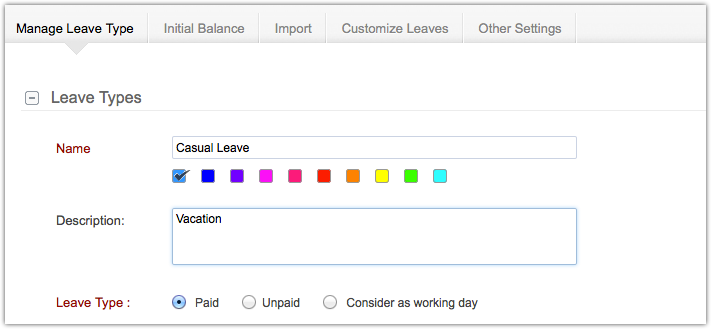
- 如有需要,为休假类型添加描述。
- 在休假类型为带薪、无薪和认为是工作日。
注:
- 带薪假:事假或病假。
- 无薪假:此休假被视为 LOP(罚薪)。
- 值勤:此休假被视为工作日。这种休假类型对销售和市场营销团队成员和因官方目的需要经常出差的人来说十分有用。
可申请的休假类型
- 单击角色/地点为特定角色/地点配置休假类型。
- 从下拉列表中选择角色名称和地点。
- 选择性别和婚姻状况。
- 单击员工来为特定员工配置休假类型。
- 单击添加并选择特定员工。

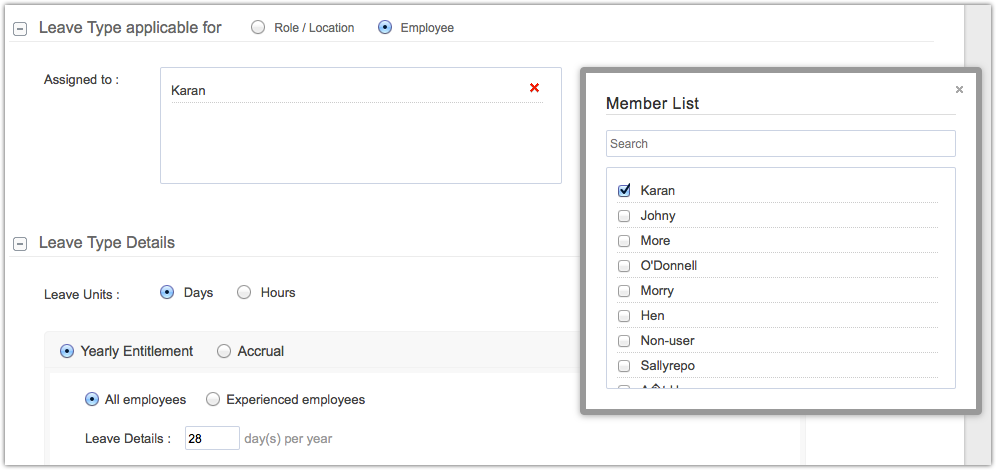
休假类型详情
- 单击休假单位中的天或小时,将休假单位设置为天或小时。
- 单击年度资格 > 所有员工来设置每年的最大休假计数。这将会适用于您机构内的所有员工。
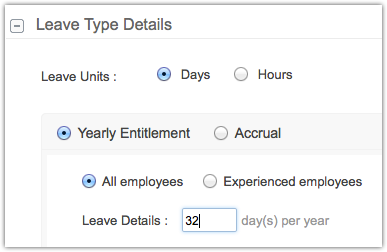
- 单击年度资格 > 基于资历,对于后者,定义各种资历级别(年和月),并针对各资历级别设置最大休假计数。
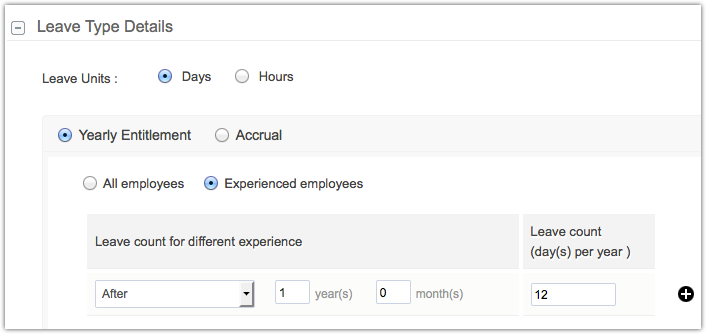
休假累计
- 单击休假单位中的日或小时。
- 选择累计 > 在累计期间开始进行累计或在累计期间结束进行累计或基于入职日期。
- 从下拉列表中为累计期选择每两周、每月、每两个月、每季度和每半年。
- 输入一年的最长休假累计。
- 选择所有员工或基于资历,对于后者,定义各种资历级别(年和月),针对各资历级别设置最大休假计数。
- 提供休假详情。
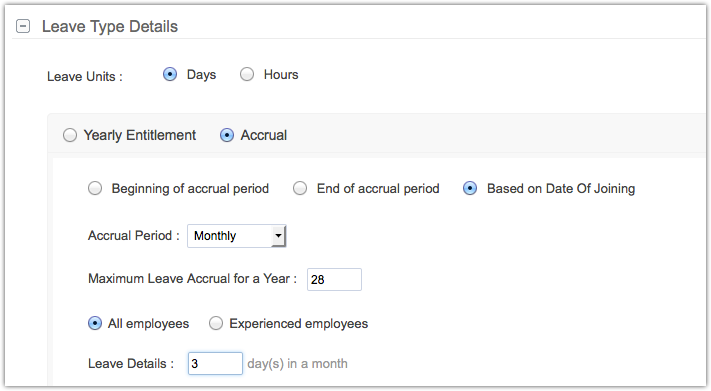
新加入者休假资格信息
- 单击休假报表计算时考虑入职日期,以从入职当日起计算员工的休假报表。
- 提供工作天数则将仅考虑工作天数(即工作日),排除所有其他假日,如节假日、周末等。
- 提供日历天数则表示将计算所有日历天数,包括工作天数、假日和周末等。
- 提供试用期间的初始值对新入职的员工很有用,新入职员工在试用期(如六个月)结束前不允许使用最大休假计数。在这种情况下,如果最大休假计数为 12/员工/年,则该员工在试用期间仅可使用初始值计数 (6)。
- 您还可提供入职日期为晚于当月的 (5) 号,这样该月的休假计数将会是 (1) 天。
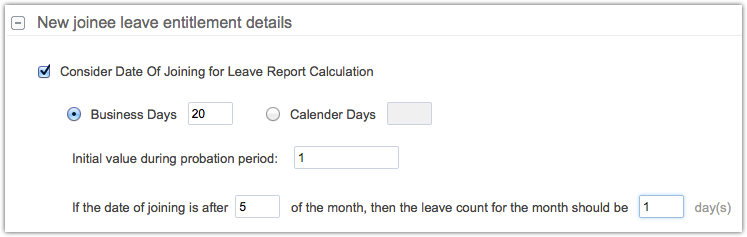
休假限制
- 针对此休假类型提供“半天选项”。启用此选项让员工可以申请半天休假。
- 不允许用户请假超出允许的限制:启用此选项时,且如果休假类型设置为仅 12/年,则员工不能申请超过 12 天的休假。
- 排除节假日休假:请假时将会自动排除所有节假日。
- 排除休假周末:请假时将会自动排除所有周末。
- 包括周末或假日之后的连续休假天数:您可根据需求配置此设置。
- 提交休假申请之前的天数:应在此天数之前提交休假申请以供审批。
- 允许的最大连续休假天数:您可根据需求配置此设置。
- 选择四舍五入允许的休假:最近的、最多或最少:此限制允许管理员四舍五入所允许的休假天数。如果选择“最近的”,则 1.76 天将会舍入为 2 天;如果选择“最多”,则 1.76 天将会舍入为 2 天;如果选择“最少”,则 1.76 天将会舍入为 1 天。
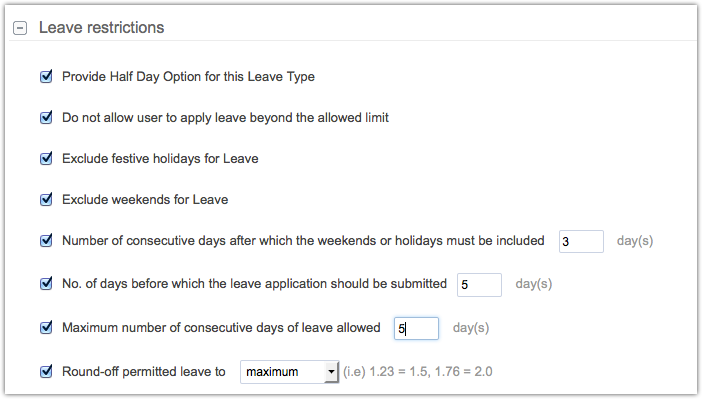
顺延/结转设置
- 允许未使用的休假天数顺延到下一年:本年未使用的休假将会结转至下一年。但是,您可以在最大累计顺延数指定可累计的最大天数。

其他设置
- 选择开始日期和截止日期以指定某个休假类型的有效期。例如:如果您新添加了一个休假类型,您可以将开始日期设置为该休假类型生效的时间。
- 单击保存。
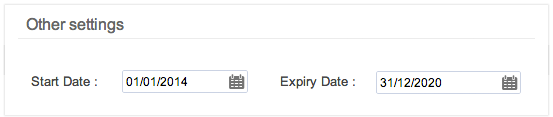
初始余额
初始余额只不过是员工从前几年结转到今年的剩余请假天数计数。这可让您针对特定休假类型添加新的顺延值或修改现有顺延值。您可单独为员工或为整个机构修改休假顺延详情。每次累计和未使用的休假将自动添加至您员工的资料中,并可在下一年使用。
如何为某个休假类型添加/修改顺延值?
- 以管理员身份登录。
- 单击休假追踪 > 设置 > 初始余额。
- 您的员工的所有剩余请假天数均将列出。
- 从地点名称下拉列表中选择地点,然后单击搜索。
- 单击编辑图标并添加/修改。

- 为特定休假类型在字段中添加/修改顺延值。
- 单击更新。
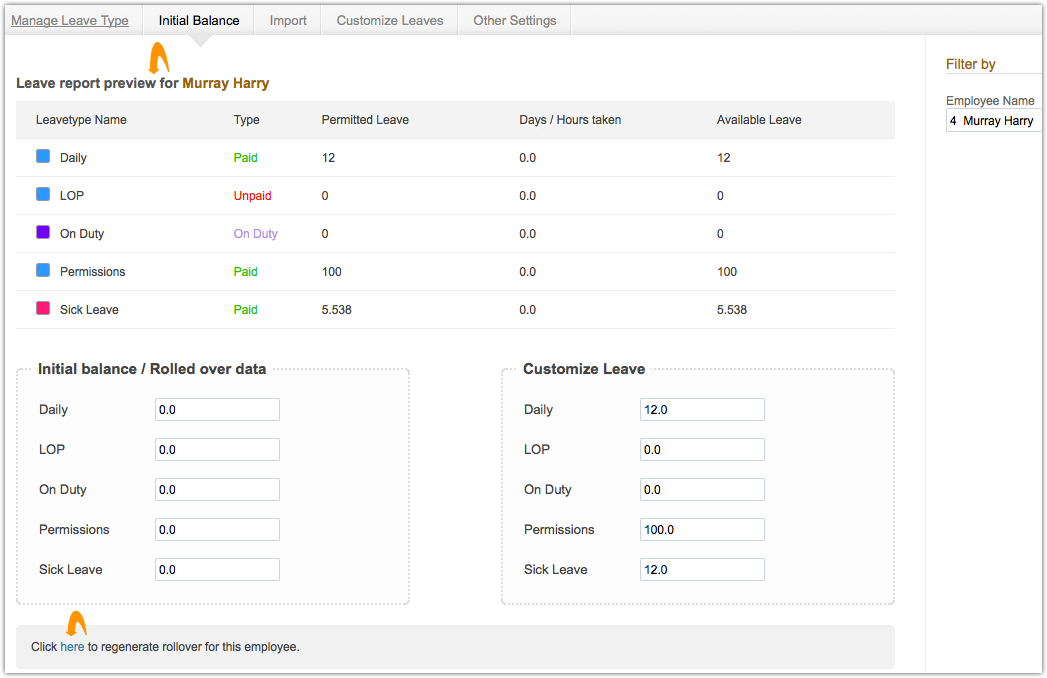
注:
- 如果您是第一次添加新顺延值,它将被视为初始余额,且如果您修改休假类型的现有值,则它将被视为顺延休假。
如何为我的机构生成顺延?
- 单击休假追踪 > 设置 > 初始余额 > 为机构生成顺延。
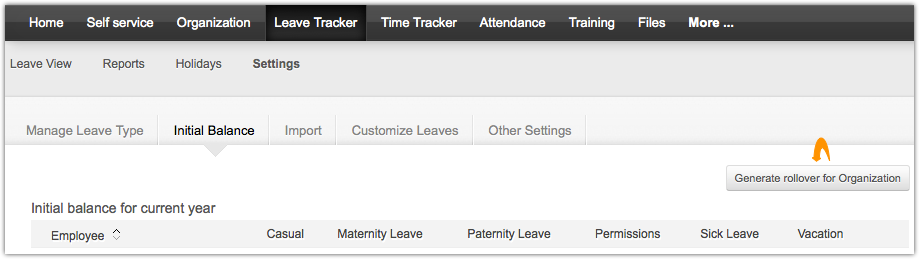
- 单击确定。
注:
- 这时将根据休假记录为您的机构重新计算顺延数据,并将覆盖之前的剩余请假天数。
如何计算我的顺延剩余请假天数?
一般而言,员工有权享受几乎所有类型的休假类型,例如年假、节日、病假、事假等,而年假、有薪假期、病假等一些休假类型在每年会逐步积累并结转到下一年。但管理员可根据您的需求确定每种休假类型的顺延值。
例如:让我们假设您的机构允许 PL(有薪假期)顺延 10 天假期。如果您使用了 10 天 PL 休假中的 4 天,剩余 6 天(即未使用的 6 天)将累积,并将结转到本年。此外,对于本年来说,如果您有另外 10 天的 PL 休假,您的总计 PL 剩余请假天数将是 10(本年)+ 6(未使用的期初休假)= 16 天 PL 休假。
注:
- 为了生成顺延休假计数,应该为每种休假类型启用顺延选项。单击休假追踪 > 设置 > 管理休假类型 > 添加休假类型 > 顺延/结转设置。启用允许未使用的休假天数顺延到下一年并输入最大累计顺延数。
用例 - 将旧数据迁移至 zoho people
我是 Zoho People 的新用户。如何将旧数据迁移至 zoho people?
初始余额可帮助您轻松将第三方应用程序上的员工休假数据迁移至 Zoho People。迁移您的员工休假数据时,仅将剩余请假天数计数导入至系统。
导入数据:
- 以管理员身份登录。
- 单击休假追踪 > 设置 > 导入 > 顺延数据。
- 单击浏览并从计算机中选择要导入的文件。
- 单击导入文件。
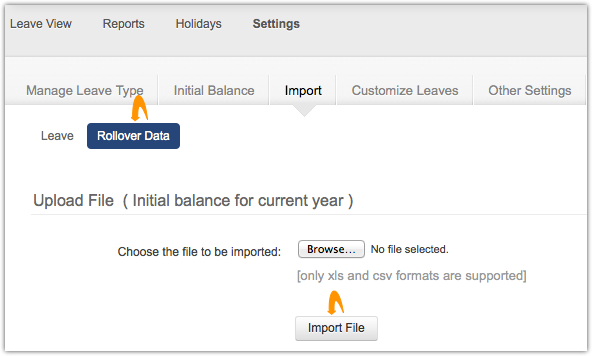
注:
- 在自定义页签下,执行导入后将可以查看您所有员工各休假类型的剩余请假天数。您可以针对休假类型添加新顺延值或修改现有顺延值。
- 机构管理员可针对各休假类型启用/禁用顺延选项。
导入设置
使用“休假追踪”,您可以将 XLS 和 CSV 格式的休假数据轻松导入和导出。导入休假数据有三个选项:休假、顺延数据和自定义休假。
要导入休假数据:
- 以管理员身份登录。
- 单击休假追踪 > 设置 > 导入 > 休假。
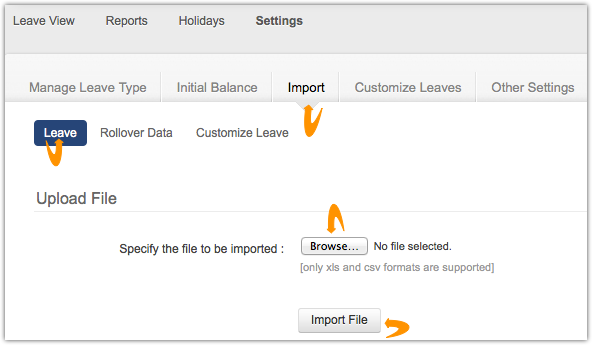
- 单击浏览并从计算机中选择要导入的文件。
- 单击导入文件。
要导入顺延数据(导入本年的初始余额):
- 以管理员身份登录。
- 单击休假追踪 > 设置 > 导入 > 顺延数据。
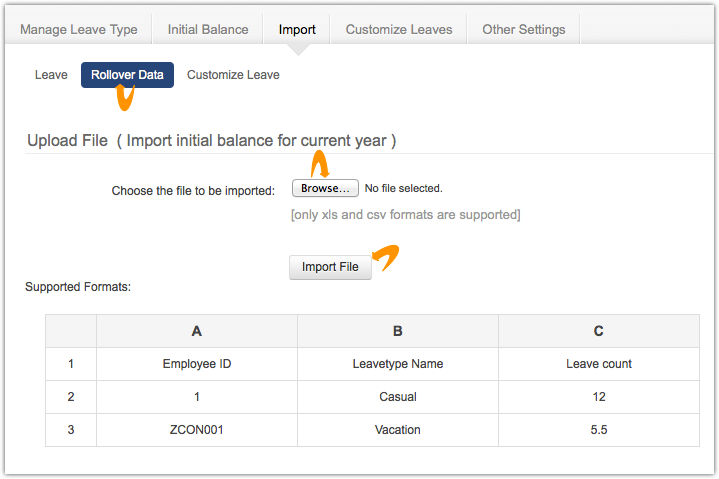
- 单击浏览并从计算机中选择要导入的文件。
- 单击导入文件。
要导入自定义数据(导入各员工的自定义休假类型):
- 以管理员身份登录。
- 单击休假追踪 > 设置 > 导入 > 自定义休假。
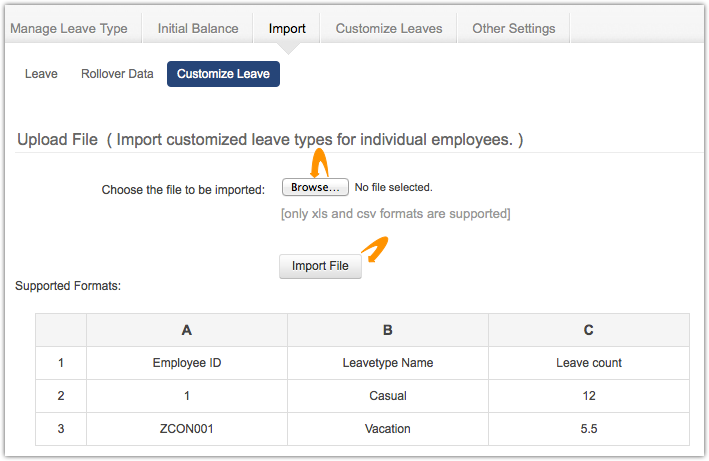
- 单击浏览并从计算机中选择要导入的文件。
- 单击导入文件。
自定义休假
您可按需为各员工自定义各休假类型的休假计数。
如何自定义休假:
- 以管理员身份登录。
- 单击休假追踪 > 设置 > 自定义休假 > 添加基于员工的休假。
- 提供该员工的电子邮件地址并单击搜索。
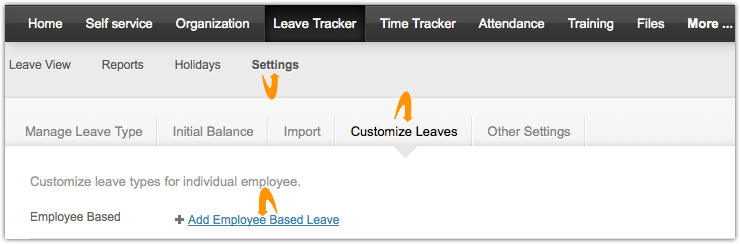
- 将会列出员工的所有休假类型。
- 更改特定休假类型的休假计数。
- 单击更新。
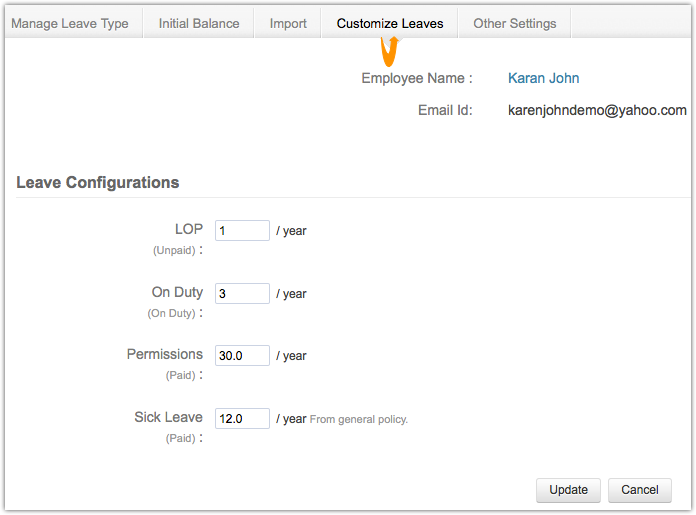
注:
- 更改某个员工特定休假类型的休假计数不会影响该机构内其他员工的休假计数。
其他设置
- 以管理员身份登录。
- 单击显示部门休假日历下拉列表,然后选择相应部门成员或部门负责人。
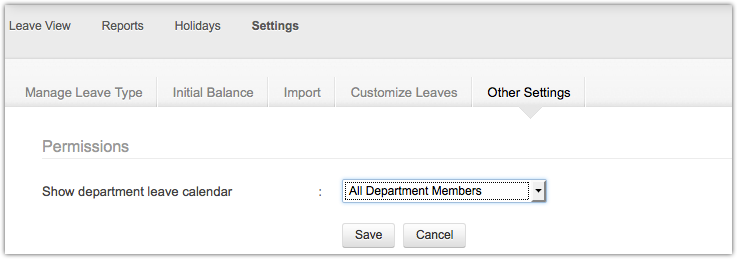
- 这样,您将可通过设置权限来限制用户,使其无法访问部门休假日历,以便仅被授予权限的用户才可查看休假详情。